






タブレットとしても使えるウルトラブック DELL XPS 12 レビュー
今回ご紹介するのは、液晶モニタ部分がくるっと回転するウルトラブックXPS 12。いわゆるタッチ式コンバーチブル(利用シーンに合わせてノートパソコン形状やタブレット形状に変更できる)と呼ばれるタイプです。

- 【レビュー1】 使ってて楽しい♪ DELL XPS 12 レビュー
- 【レビュー2】 XPS 12の外観と接続端子をチェック
- 【レビュー3】 XPS 12のキーボードをチェック
- 【レビュー4】 XPS 12のモニタと回転構造をチェック
- 【レビュー5】 XPS 12の性能をベンチマークテスト
- 【レビュー6】 Windows8の使用感をチェック
- 【レビュー7】 上位の薄型ウルトラブックNew XPS 13と比較New!
【レビュー4】 XPS 12のモニタと回転構造をチェック
XPS 12のモニタやフレームの回転構造について、詳しくご紹介します。

XPS 12のモニタをチェック。堅牢なゴリラガラスを採用しており、DELLいわくドライバ等でガリガリやっても傷が付かないらしいです。(念のためお断りしておきますが、責任が持てませんので実演しないでください。)
さらに、色合いも良く、写真や動画が引き立ちます。ただし光沢感が強いので、背面にある照明の映り込みは強いです。

視野角をチェック。液晶パネルは、視野角が160度のIPS式です。斜め方向から見ると少し暗くなりますが、タッチパネル機種なので割り切りは必要でしょう。
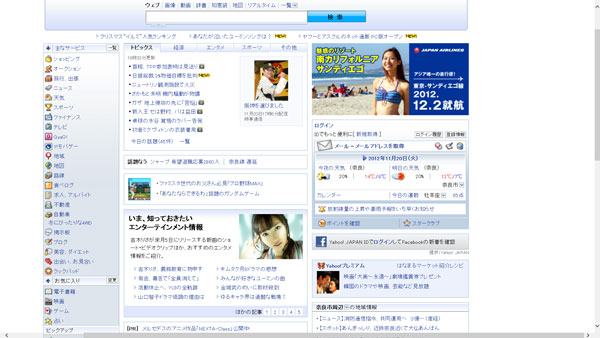
XPS 12のモニタは、コンパクトな12.5インチにも関わらず最大解像度1920×1080(フルHD)を採用。粒がきめ細かいので、写真のなめらかさははもちろん、Web閲覧時の文字もクッキリ見やすいです。
マルチタッチ時も操作したい箇所にキチンと決まるので操作にストレスもかかりません。一般的な1366×768こそ選べませんが、DELLいわく、タブレット用途を優先した結果、高解像度が望ましいという結論に至ったそうです。

XPS 12のモニタ周辺。Webカメラは130万画素、WindowsボタンはWindows 8の基本画面に戻るためのボタンです。
くるりと回るXPS 12のモニタ
XPS 12の一番の特徴であるモニタ部分の回転をじっくりご紹介します。

モニタとフレームの境目となる写真の部分を指でつまみます。

親指に力を入れると、モニタ部分がフレーム部分から簡単に外れます。

加工精度が高いためか、力を入れなくてもモニタ部分は簡単に回転します。

モニタ部分が反対方向に向いて、

完全に裏返った状態でカチッと止まります。

アルミフレームごと倒すと、タブレット状態になります。

なんと、ノートパソコンが一瞬にしてタブレットに変身!
他メーカーで採用されている変形構造はスライド式が多いですが、XPS 12は液晶モニタの周辺をフレームで囲い、枠の軸を中心にくるりと回転する珍しいスタイルです。
ただし、液晶モニタは上記写真の方向にしか回転しません。反対方向にも回転すると便利なのですが、構造上難しかったのかもしれませんね。
予想以上に強固なフレーム構造なので安心♪
XPS 12が発表された当時、私が一番心配だったのが回転構造の品質です。安っぽい材料や構造だと、すぐにガタつくおそれがあり、パソコンのように長期間使う製品だと不安が残ります。ところが、XPS 12実物に触れてみると、そんな不安は一蹴されました。

フレームを拡大。フレームは豪華なアルミ製の削り出し。太いので、剛性も高いです。

フレームの回転部分を拡大。しっかりしているため、モニタ回転時でもガタつくことがありません。

モニタの固定部分を拡大。大きな突起が出ており、この部分がフレームにしっかり止まります。力を入れすぎても、タッチ操作中にモニタが回転することはありません。反対に、液晶モニタを回転させたい時は軽い力で回転できるので、このバランスが絶妙です。

フレーム部分の凹み部分。この部分にモニタの突起部分がカチッとしっかり止まる構造になってます。
回転部分の構造がかなり頑丈なので、「DELLは、回転部分の出来の良さをもっとPRしたら良いのに。」と思うほどです。XPS 12を購入したら、しばらく回転させて遊んでみてください。
スマートフォンと同じように、縦横自動表示機能が付いているのでWeb閲覧に便利!
XPS 12は、スマートフォンと同様に画面が回転する機能が付いてますので、Web閲覧が楽しいです。

普段は、横方向での視聴がおすすめですが、

例えば、YAHOO画面を見ていて、「横方向は狭くていいから、もう少し縦方向が広いと見やすいのに・・・。」と思った時は、
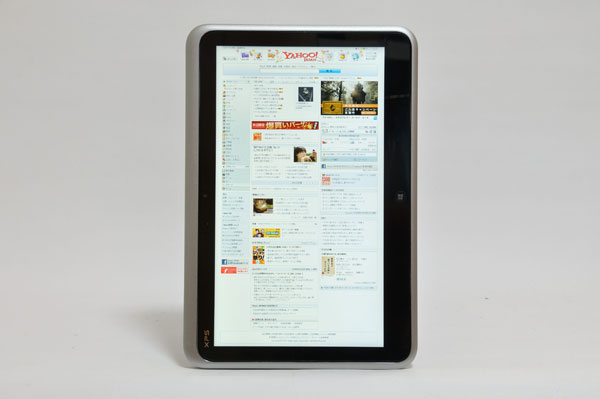
XPS 12を縦方向にすると、YAHOOが全表示できます。ニュースサイトやブログのチェックなどにも最適です。

ただし、XPS 12はiPadなどのタブレット専用機と比べると少し重いので、片手での長時間利用はつらいです。写真のように両手、もしくは、机に常時置いての利用をおすすめします。
天板はそれほど開かない

タブレット形状になるためか、XPS 12の天板は写真の位置までしか開きません。タブレットスタイルになるので、180度開く必要性は少ないですが。
上記でもご紹介したとおり、XPS 12の回転機構に強度の不安はありませんが、唯一欠点をあげるとすれば、回転させる際にモニタ部分をある程度の垂直方向に保っておかないと机に当たることでしょうか。構造上に仕方ないのですが、少し慣れが必要です。
DELL公式サイト 製品ページリンク

タブレットとしても使えるウルトラブック DELL XPS 12
![]() 液晶モニタ部分がくるっと回転するウルトラブックXPS 12
液晶モニタ部分がくるっと回転するウルトラブックXPS 12
詳しくはXPS12 Ultrabook(DELL公式ページ)をご参照ください。
